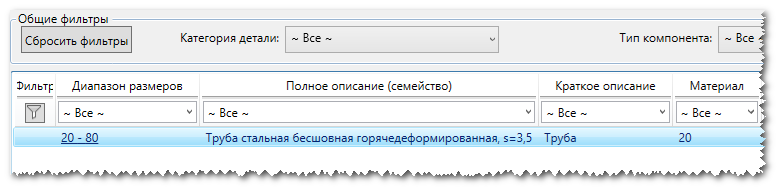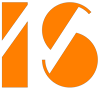Пошаговое руководство по объединению двух семейств деталей Plant 3D.

В качестве редактора базы данных каталога будем использовать программу SQLite Expert, преимущество данного редактора в том, что он в отличии от многих обрабатывает guids (идентификаторы деталей).
Процесс объединения идентификаторов семейств будет включать сопоставление идентификаторов семейства деталей и очистку кэша данных.
Изменение идентификаторов и описания
Откройте с помощью SQLite Expert каталог (.cat), в котором находятся необходимые для объединения элементы. На панели слева выберите таблицу EngeneringItems. В базе данных Plant 3D данная таблица содержит массив данных, в которой списком в табличной форме находятся данные элементов каталога.
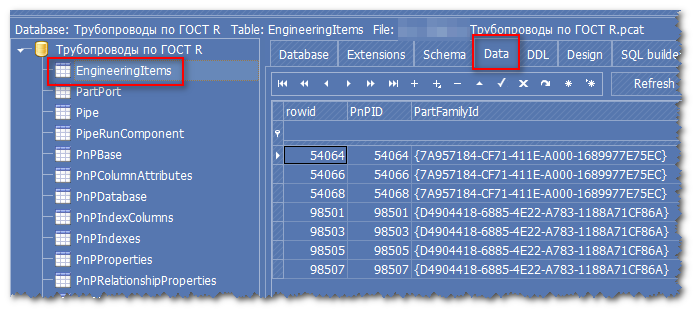
Столбец PartFamilyId содержит идентификатор семейства. Он уникален для каждого семейства и именно по его значению программа и формирует семейства. В нашем случае есть два значения: {7A957184-CF71-411E-A000-1689977E75EC} и {D4904418-6885-4E22-A783-1188A71CF86A}.
Выделите ячейку того элемента, идентификатор семейства которого Вы хотите сохранить как основной, нажмите F2 на клавиатуре и затем скопируйте значение в буфер обмена (Ctrl+C).
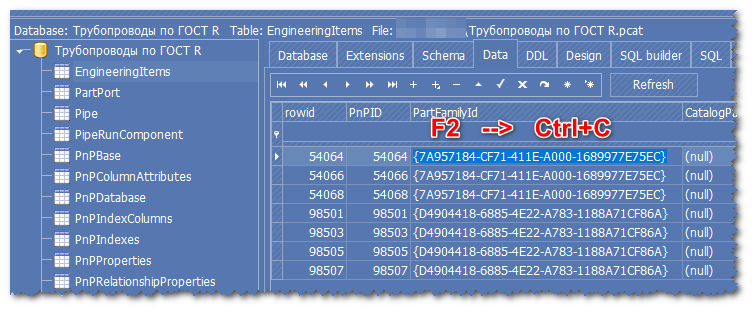
После этого Вы можете щёлкнуть на ячейке того элемента, который хотите перенести и заменить значение у него значение PartFamilyId (Ctrl+V). Повторите это действие для остальных элементах.
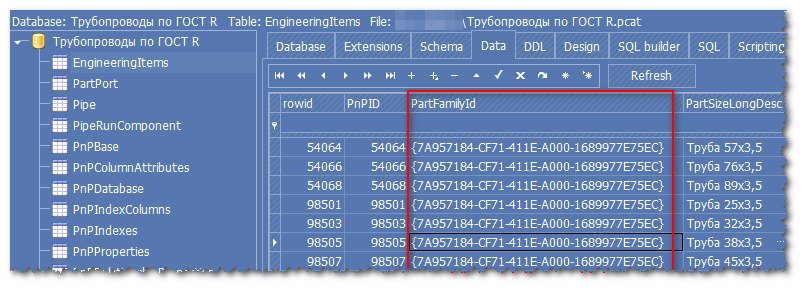
Внимание:
У вас должны быть одинаковыми все! свойства семейства для объединяемых элементов. В противном случае вы рискуете получить не очевидные результаты в рабочем проекте. Вы можете сделать такое же объединение в SQLite Expert для остальных свойств, таких как Материал, Стандарт, Краткое описание и остальные, в том случае, если значение этих полей отличаются для одного семейства.
После проведения всех процедур, закройте SQLite Expert.
Очистка локального кеша:
Если Вы откроете сразу изменённый каталог в Spec Editor, то вероятнее всего не увидите произошедших изменений.
Необходимо предварительно удалить кеш данных. Для этого:
По пути: «C: \ Program Files \ Autodesk \ AutoCAD [ver] \ PLNT3D\» имеется утилита очистки «PnPLocalDataCachePurger.exe«. Запустите её, и нажмите Purge (очистить):
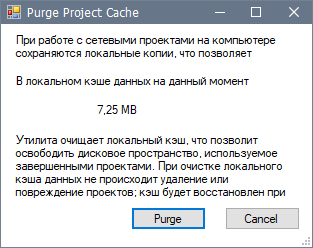
После очистки, можете открывать редактор каталогов. Если всё сделано правильно, Вы увидите одну объединённую строку: